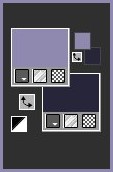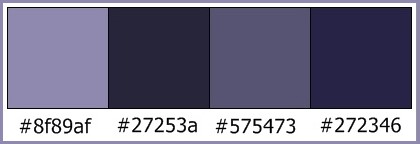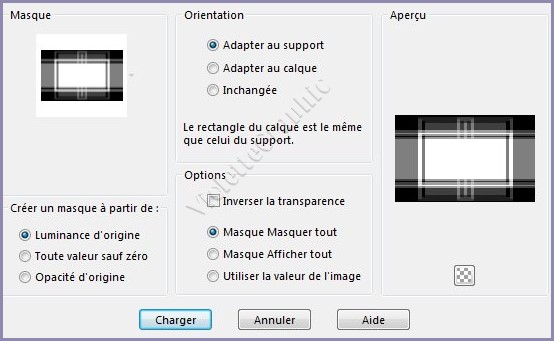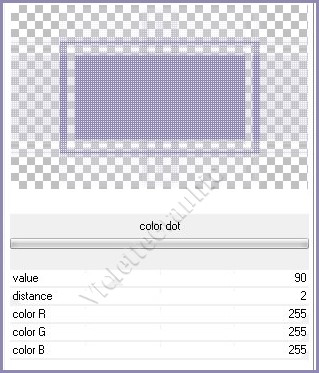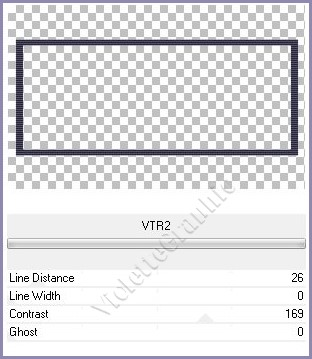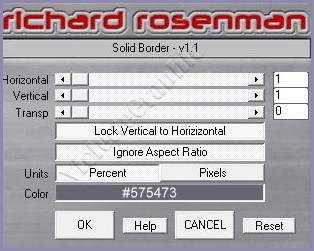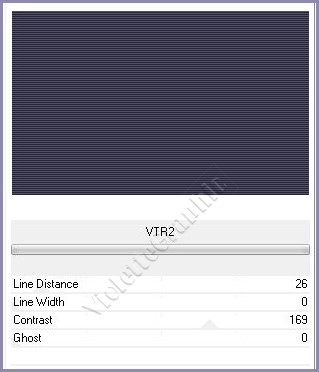|
Les Tutoriels Traduits de Ildikoavec son aimable autorisation ***
Merci beaucoup à Ildikode m'avoir donné l'exclusivité de la traduction française de ses tutoriels***
*** Cette traduction m'appartient et est destinée à usage personnel. Si vous désirez la partager dans un groupe, site ou forum, il est impératif de mettre un lien vers mon site et surtout vers ce tutoriel Il est interdit d'en copier partie ou totalité.
*** Blue Cityvous trouverez l'original de ce tutoriel ICI *** Ce tutoriel a été réalisé dans PSP X8 mais peut être effectué dans les autres versions PSP Ces traductions m'appartiennent Il est strictement interdit de les copier ou de les distribuer sur le Net *** Pour faire ce tutoriel vous aurez besoin : "Blue City maszk 1" .... "Blue City maszk 2" "Blue City deco 1" .... "Blue City deco 2" "Blue City noci" .... "Blue City szinminta" *** Filtres : ICI
penta.com : color dot
penta.com : VTR2
***
*** Les tubes sont offerts à usage personnel Vous n'avez pas la permission de placer ces tubes sur un autre site sans la permission du créateur ***
*** ** Ouvrir les tubes , les dupliquer et fermer les originauxVous pouvez utiliser vos autres couleurs ** Placer en premier-plan la couleur #8f89af et en arrière-plan la couleur #27253a
**Palette de couleurs:
*** 1 - Ouvrir une image transparente de 800 x 500 pixels Remplir de couleur #27253a
2 - Calques/Nouveau calque Remplir de couleur #8f89af
** Activer le masque Blue City maszk 1.jpg Calques/Nouveau calque de masque/à partir d'une image/Ajout d'un masque à partir d'une image sélectionner le masque Blue City maszk 1.jpg
**cocher luminance d'origine **Dans la Palette des calques clic droit sur le calque groupe /Fusionner le groupe
**Effets /Unlimited / Pentacom / color dot réglages suivants:
3 - Activer le tube Blue Deco City 1.png Edition/Copier/Edition/Coller comme nouveau calque **Effets / Effets 3D/ Ombre portée : 0/0/60/30 / couleur #000000
4 - Calques/Nouveau calque Remplir de couleur #27253a
** Activer le masque Blue City maszk 2.jpg Calques/Nouveau calque de masque/à partir d'une image/Ajout d'un masque à partir d'une image sélectionner le masque Blue City maszk 2.jpg
**cocher luminance d'origine **Dans la Palette des calques clic droit sur le calque groupe /Fusionner le groupe
**Effets/Unlimited /Pentacom: VTR2 réglages suivants:
**Effets / Effets 3D/ Ombre portée : 0/0/60/30 / couleur #000000
**Notre travail ressemble à ceci:
5 - Activer le tube Blue Deco City 2.png Edition/Copier/Edition/Coller comme nouveau calque
6 - Activer le tube Blue City noci.png Edition/Copier/Edition/Coller comme nouveau calque Placer comme sur l'image finale ** Calques/Fusionner les calques visibles
**Effets/ Richard Rosenman / Solid Border/couleur #575473
7 - Calques/Nouveau calque Remplir de couleur #27253a
**Effets/Unlimited /Pentacom: VTR2 réglages suivants:
** Calques/Réorganiser/Déplacer vers le bas **Activer le calque supérieur
8 - Image/Redimensionner à 92%/décocher " Redimensionner tous les calques" **Effets / Effets 3D/ Ombre portée : 12/12/20/12 / couleur #000000
9 -Placer votre signature **Calques/ Fusionner tous ** Exporter en JPG Optimisé
***
Une autre version:
***
*** Année 2016 *** Cette traduction m'appartient et est destinée à usage personnel. Si vous désirez la partager dans un groupe, site ou forum, il est impératif de mettre un lien vers mon site et surtout vers ce tutoriel Il est interdit d'en copier partie ou totalité.
|